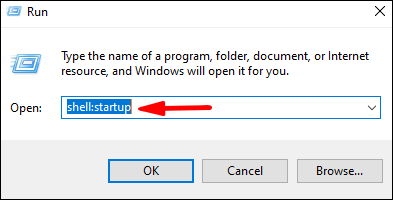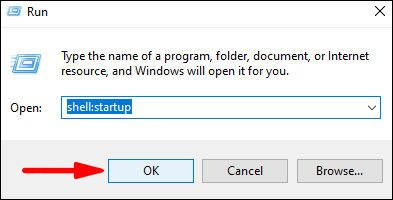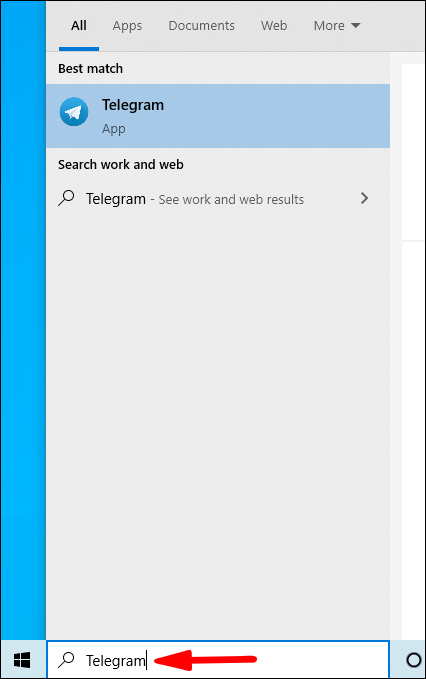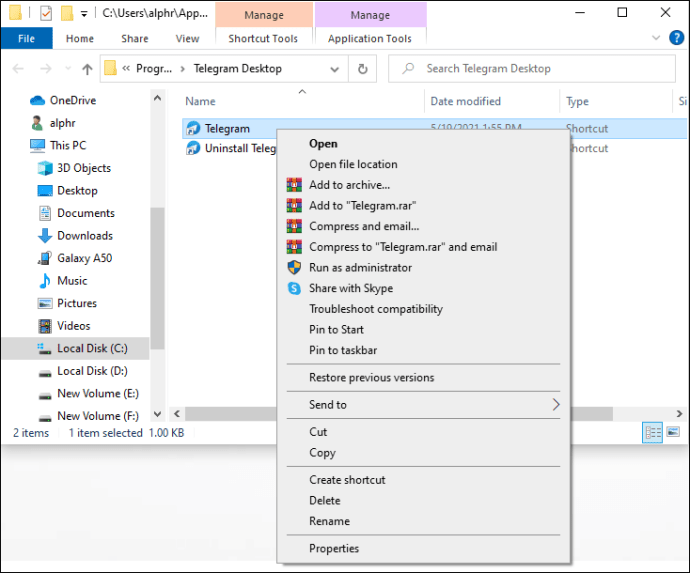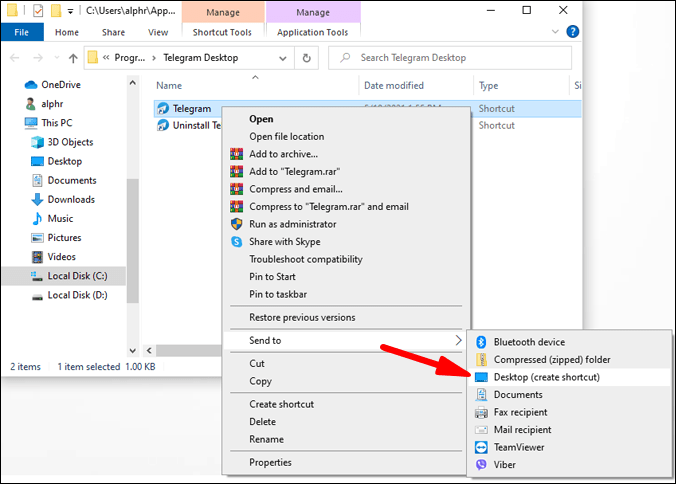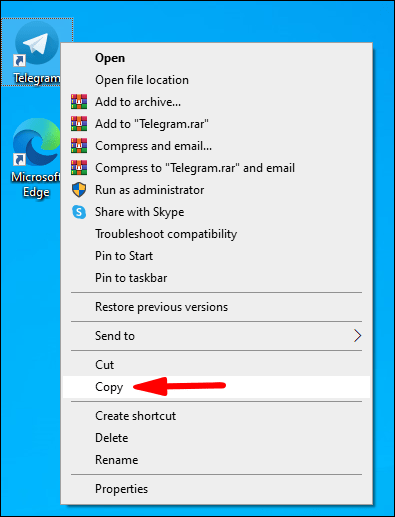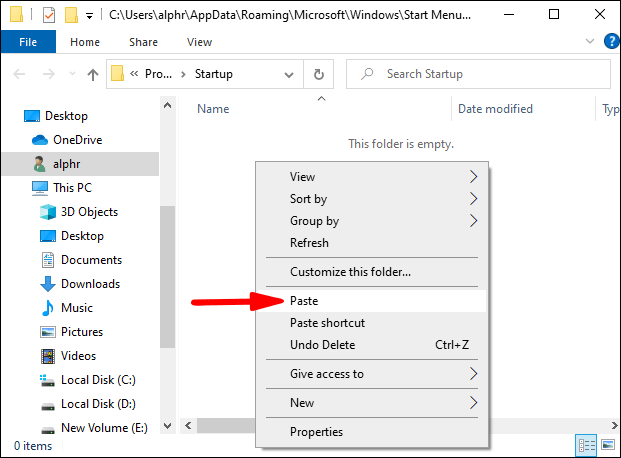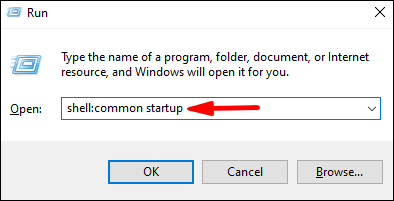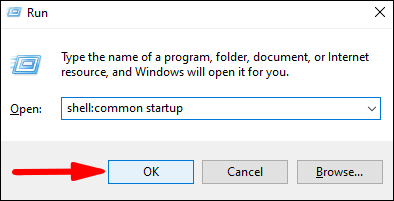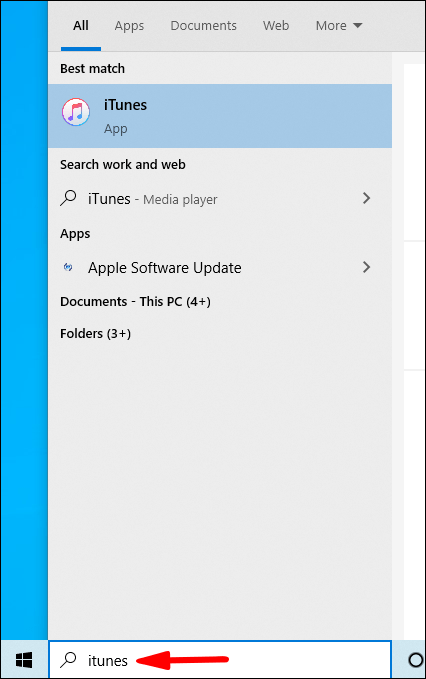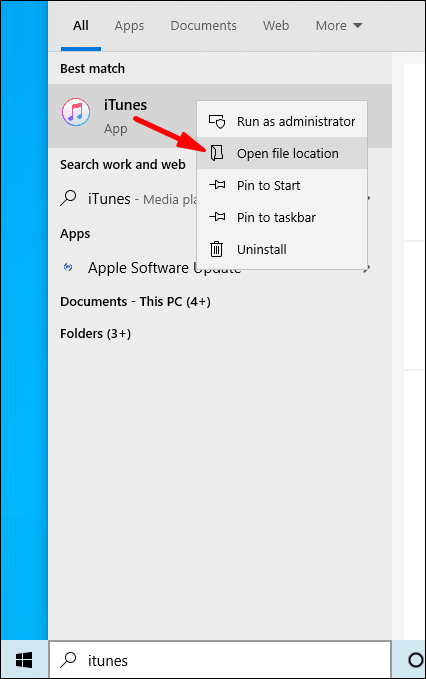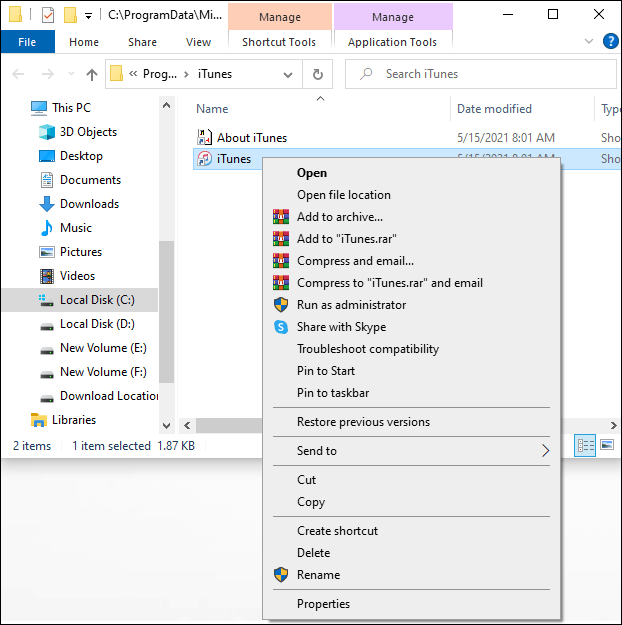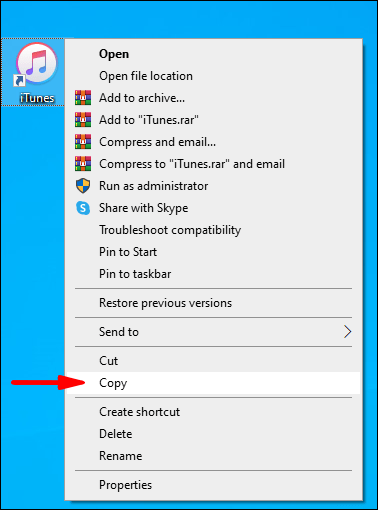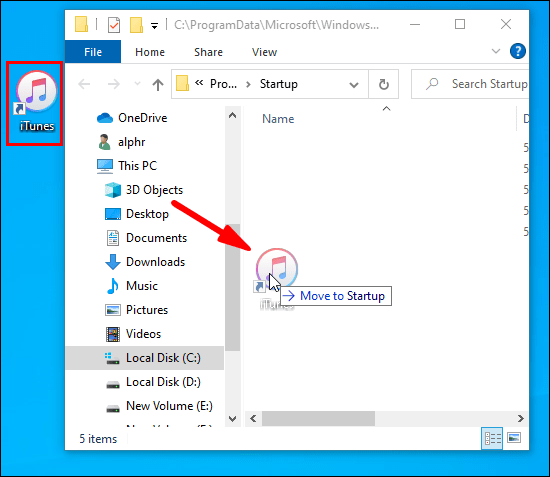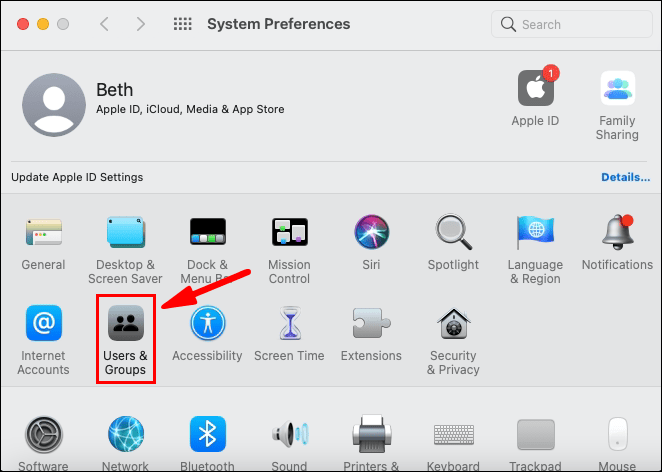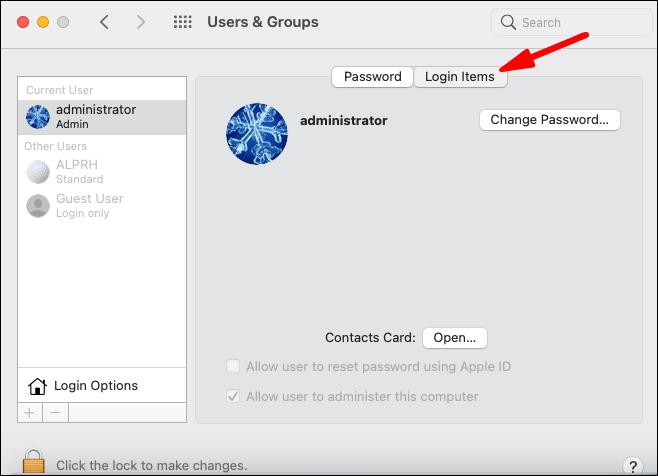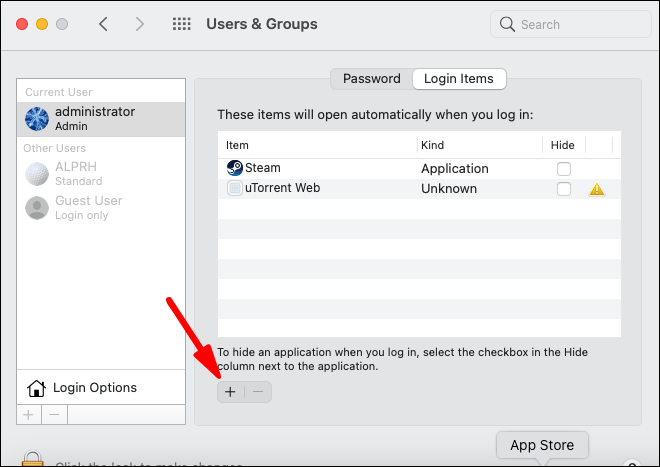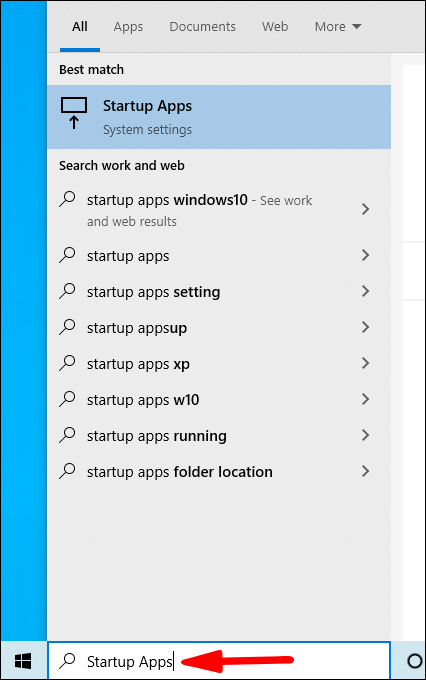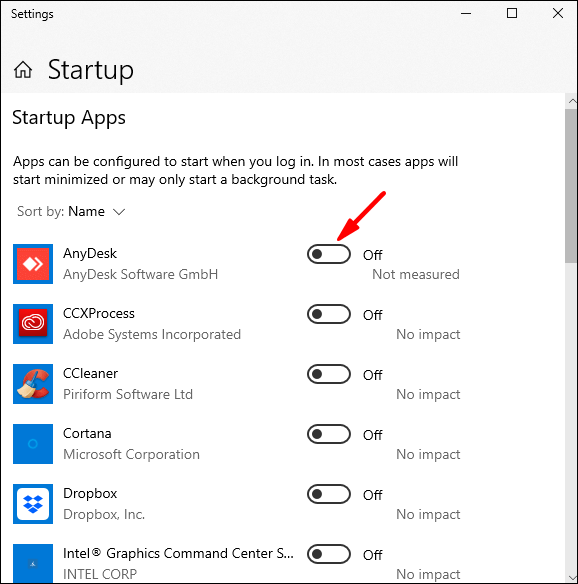Ako često radite s računalom, postoje programi koje ćete možda redovito koristiti. To može biti komunikacijski alat, program za pohranu ili čak računovodstvena aplikacija. Umjesto da morate ručno otvarati program svaki put kada pokrenete svoj operativni sustav, ne bi li bilo prikladnije da se program pokreće automatski?

U ovom članku ćemo vam reći kako dodati programe za pokretanje u različite operacijske sustave tako da programi koje najčešće koristite budu spremni i čekaju čim pokrenete svoje računalo.
Kako dodati programe za pokretanje
Iako se proces dodavanja programa u mapu za pokretanje razlikuje ovisno o operativnom sustavu koji se koristi, postoji stalan faktor: mapa za pokretanje.
Mapa pokretanja je ugrađena mapa koja sadrži programe koji se automatski počinju pokretati kada se prijavite. Ovi se programi uključuju čim se vaš uređaj pokrene. Ne morate ih pokretati ručno.
Ako želite da se aplikacija počne pokrenuti odmah kada se prijavite, morate je uključiti u mapu za pokretanje. To je tako jednostavno. Naučimo o konkretnim koracima koje trebate poduzeti kada koristite određene operacijske sustave.
Kako dodati programe za pokretanje u Windows 10
Dodavanje programa za pokretanje u sustavu Windows 10 prilično je jednostavno:
- Pritisnite tipku Windows i slovo "R" istovremeno. Ovo će pokrenuti dijaloški okvir u kojem se od vas traži da unesete program koji želite otvoriti.

- Unesite sljedeće u tekstualno polje:
"ljuska: pokretanje"
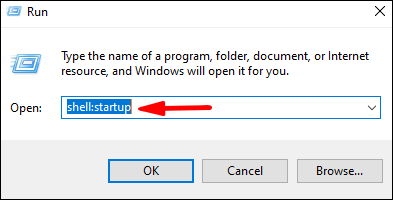
- Kliknite "U redu" za otvaranje mape za pokretanje.
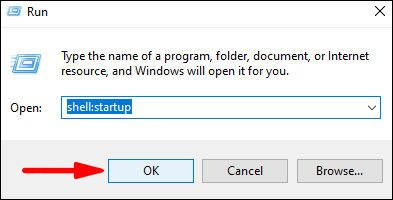
- Unesite naziv aplikacije koju želite dodati procesu pokretanja u traku za pretraživanje sustava Windows.
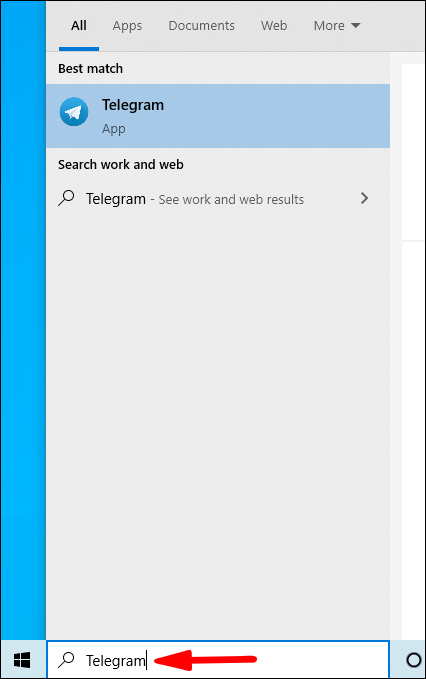
- Desnom tipkom miša kliknite program, a zatim odaberite "Otvori lokaciju datoteke".

- Nakon što se otvori mapa lokacije, desnom tipkom miša kliknite program.
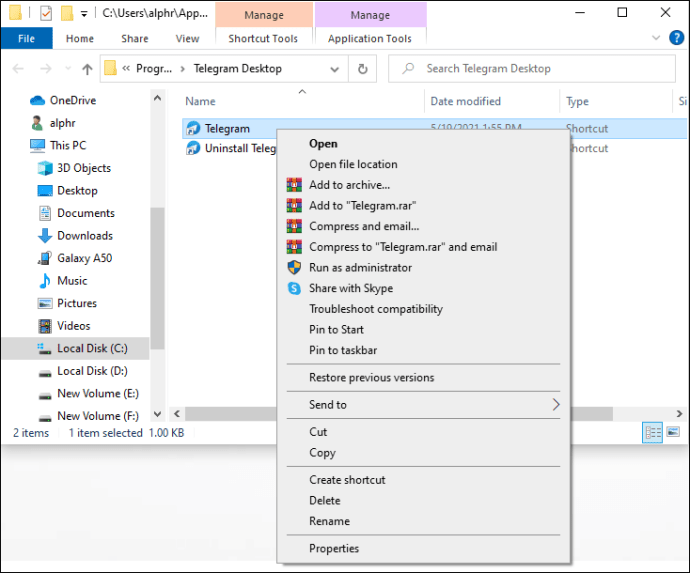
- Odaberite "Pošalji na", a zatim odaberite "Radna površina (napravi prečac)".
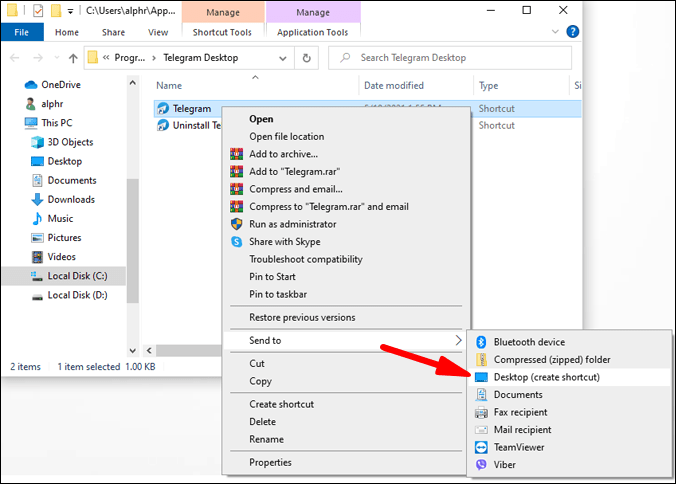
- Pronađite prečac na radnoj površini, kliknite ga desnom tipkom miša, a zatim odaberite "Kopiraj".
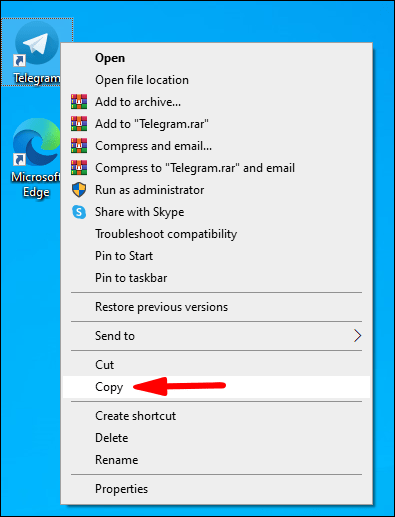
- Zalijepite prečac u ranije otvorenu mapu za pokretanje. Alternativno, povuci i ispusti jednako dobro.
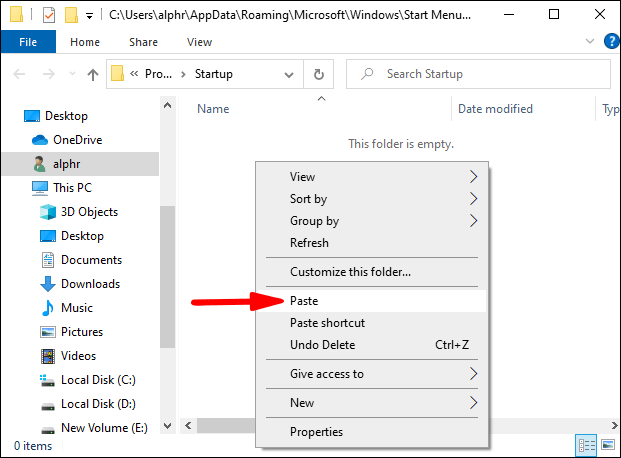
S tim ste gotovi. Program bi se trebao automatski pokrenuti kada se pokrenete.
Kako dodati programe za pokretanje u Windows 10 za sve korisnike
Ako želite automatizirati pokretanje programa na svim korisničkim računima na istom računalu, učinite sljedeće:
- Pritisnite tipku Windows i slovo "R" istovremeno. Ovo će pokrenuti dijaloški okvir.

- Unesite sljedeće u tekstualno polje: "shell:common startup"
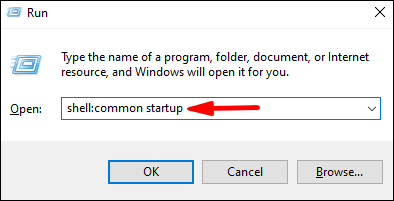
- Kliknite "U redu" za otvaranje mape za pokretanje.
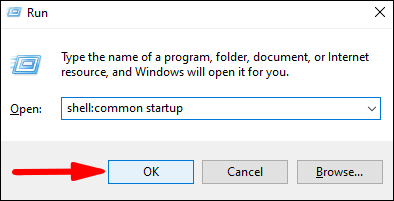
- Unesite naziv aplikacije koju želite dodati pokretanju u traku za pretraživanje sustava Windows. Alternativno, kliknite ikonu Windows, desnom tipkom miša kliknite program, kliknite "Više", a zatim odaberite "Otvori lokaciju datoteke".
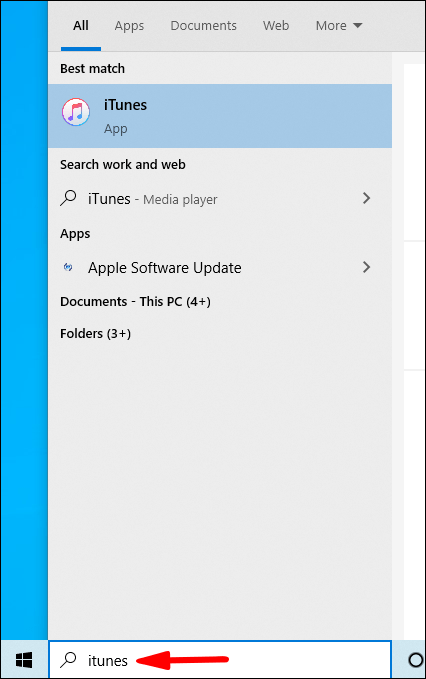
- Desnom tipkom miša kliknite program, a zatim odaberite "Otvori lokaciju datoteke".
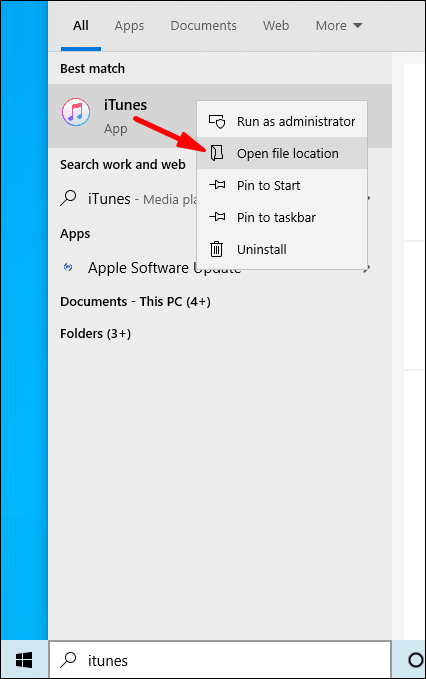
- Nakon što se otvori mapa lokacije, desnom tipkom miša kliknite program.
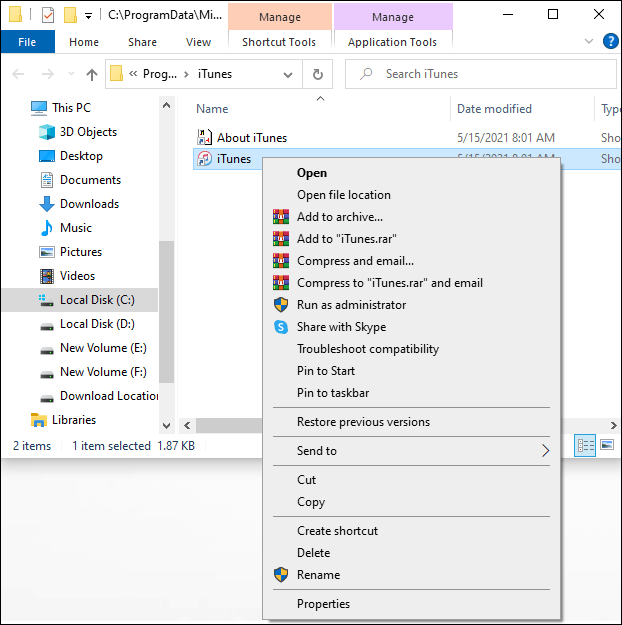
- Odaberite "Pošalji na", a zatim odaberite "Radna površina (napravi prečac)".

- Pronađite prečac na radnoj površini, kliknite ga desnom tipkom miša, a zatim odaberite "Kopiraj".
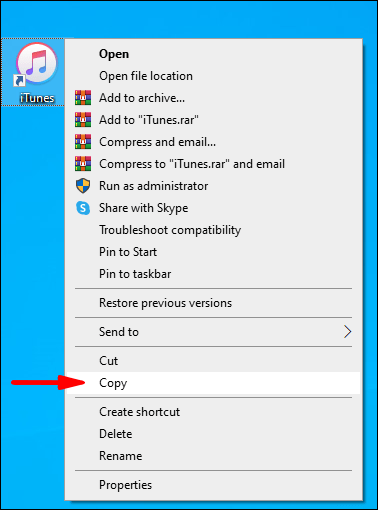
- Zalijepite prečac u mapu za pokretanje.
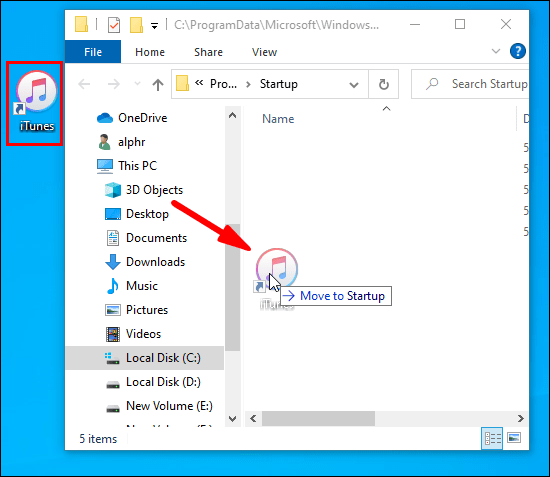
Kako dodati programe za pokretanje u sustavu Windows 8.1
Windows 8.1 popularan je među tehnološkim entuzijastima zahvaljujući nizu ugrađenih aplikacija, a pokazalo se da zapravo možete dodati nekoliko programa u redoslijed pokretanja ako ih često koristite. Evo kako to možete učiniti:
- Kliknite na gumb "Start".
- Desnom tipkom miša kliknite program koji želite dodati u pokretanje, a zatim odaberite "Otvori lokaciju datoteke".
- Nakon što se otvori mapa lokacije, desnom tipkom miša kliknite program, a zatim kliknite "Kopiraj".
- Pritisnite tipku Windows i slovo "R" istovremeno. Ovo će pokrenuti dijaloški okvir.
- Unesite sljedeće u tekstualno polje: "%appData%"
- Idite na "\Microsoft\Windows\Start Menu\Programs\Startup."
- Zalijepite prečac u mapu za pokretanje. Željeni program trebao bi se pokrenuti automatski nakon ponovnog pokretanja računala.
Kako dodati programe za pokretanje u Windows 7
Windows 7 jedan je od najpopularnijih operativnih sustava ikada proizvedenih u seriji Windows, a postoje razlozi da ga volite još više jer možete dodati programe u svoj proces pokretanja u samo nekoliko koraka:
- Kliknite na gumb "Start".
- Idite na "Svi programi".
- Pomaknite se prema dolje do "Mapa za pokretanje".
- Kopirajte i zalijepite prečac željenog programa u mapu za pokretanje.
Kako dodati programe za pokretanje u macOS
Ako na Macu postoje programi bez kojih jednostavno ne možete započeti dan, trebali biste ih postaviti da se pokreću automatski. Evo kako to radite:
- Idite na "Postavke sustava" i otvorite "Korisnici i grupe".
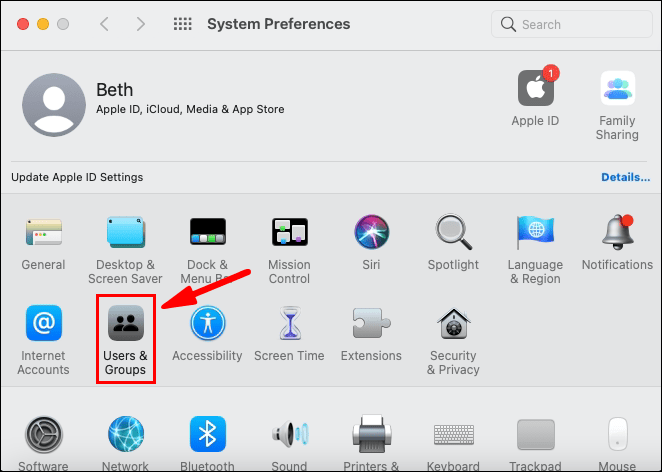
- Odaberite "Stavke prijave" u oknu koje se pojavljuje s desne strane.
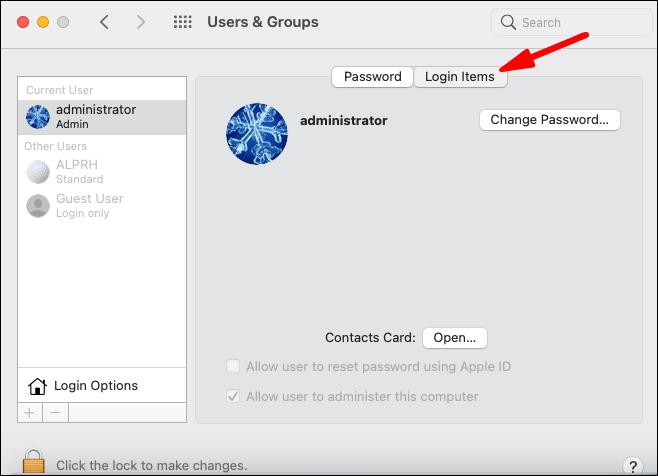
- Za dodavanje željenog programa kliknite na gumb "+".
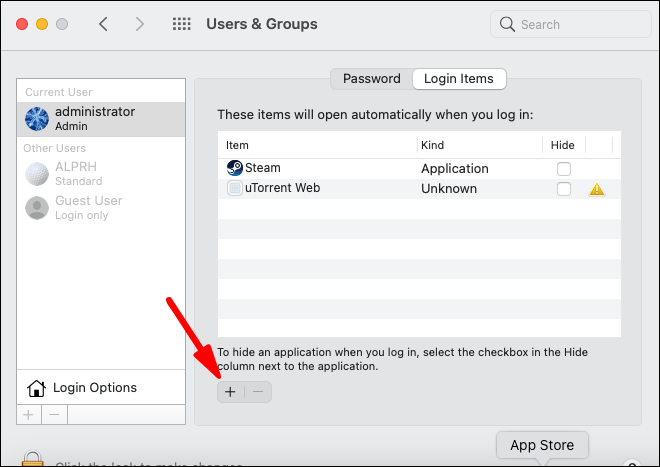
Kako dodati programe za pokretanje u Ubuntu
- Otvorite izbornik sustava, a zatim otvorite glavni izbornik.
- Otvorite program koji želite dodati i idite na odjeljak "Svojstva".
- Kopirajte "Naredbu" koja pokreće program.
- Otvorite "Aplikacije za pokretanje", a zatim odaberite "Dodaj".
Što učiniti ako imate previše programa za pokretanje sustava Windows 10
Previše programa u mapi za pokretanje usporit će vaše računalo. Da biste izbjegli ovu situaciju, trebali biste ukloniti ili onemogućiti neke od programa. Da biste onemogućili program:
- Kliknite gumb za pokretanje i upišite "Aplikacije za pokretanje" u traku za pretraživanje.
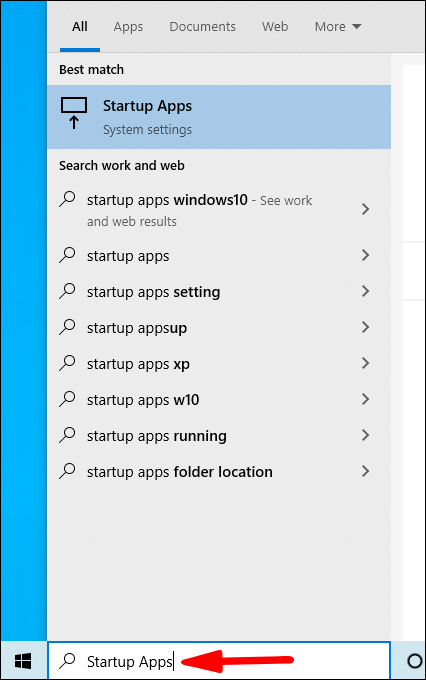
- Prebacite gumb pored programa u položaj "Isključeno".
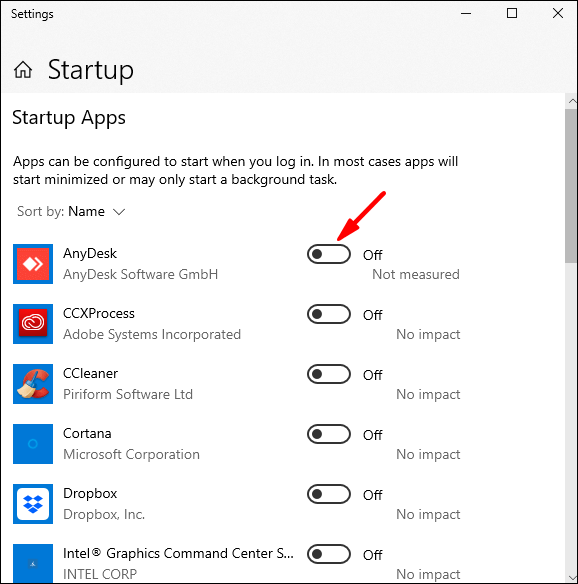
Dodatna često postavljana pitanja
1. Koji se programi trebaju pokrenuti pri pokretanju?
Trebali biste uključiti programe u proces pokretanja ako ih redovito koristite.
2. Kako mogu dodati programe za pokretanje u sustavu Windows 10?
Jednostavno dodajte prečac do željenog programa u mapi za pokretanje.
3. Kako mogu pokrenuti program pri pokretanju u sustavu Windows?
Da biste pokrenuli program pri pokretanju, morate ga dodati u mapu za pokretanje.
4. Usporavaju li programi za pokretanje vaše računalo?
Da. Previše programa za pokretanje može usporiti vaše vrijeme pokretanja i smanjiti performanse vašeg uređaja. Kako biste izbjegli ovu situaciju, u pokretanje dodajte samo najrelevantnije programe i uklonite sve aplikacije koje više ne koristite često.
5. Kako mogu vidjeti programe za pokretanje u sustavu Windows 10?
• Kliknite na ikonu Windows u donjem lijevom kutu.
• Upišite "Startup" u traku za pretraživanje:
• Kliknite na "Otvori".
6. Jesu li svi programi za pokretanje potrebni?
Ne. Ponekad se zlonamjerne aplikacije mogu ušuljati u mapu za pokretanje čak i ako ih jedva koristite. Dobra stvar je što možete sigurno ukloniti bilo koji program za pokretanje ako vam nije potreban.
Preuzmite kontrolu nad programima pokretanja vašeg uređaja
Trebali biste jednostavno automatski pokrenuti programe koje često koristite. To će vas uštedjeti od stresa da morate tražiti ove programe kad god se pokrenete. Osim toga, trebali biste ukloniti sve neželjene aplikacije s popisa. A zahvaljujući ovom članku, sada točno znate kako ih pronaći i kako ih ukloniti.
Koje ste aplikacije dodali za pokretanje na računalu? Javite nam u komentarima.